小米路由从旧路由器获取(小米路由器3和华为荣耀路由)
最后更新:2024-02-12 04:04:02 手机定位技术交流文章
小米路由器手机设置不了
第一步、路由器线路连接不管是用手机设置,还是用电脑设置,第一个步骤都是相同的,需要将你的小米路由器3连接到网络中,具体的连接方式,请参考下面的2个原则:(1)、请将小米路由器3上的Internet接口(蓝色接口),用网线连接到猫的网口上面。如果你家的宽带没有用到猫,那么请把入户的那根宽带网线,直接插在Internet接口上面。(2)、如果有电脑需要上网,用网线把电脑,连接到2个LAN接口中任意一个即可。第二步、手机连接路由器信号新买的、恢复出厂设置后的小米路由器3,在接通电源后,它会发射2个默认的wifi信号,这2个wifi信号的名称是以下这种形式:Xiaomi_XXXX_XXXXXiaomi_XXXX_XXXX_5G并且这2个默认的wifi信号,是没有加密的,所以手机可以直接进行连接,如下图所示。手机连接到小米路由器3的默认WiFi信号重要提示:(1)、当手机连接小米路由器3的默认wifi信号后,手机不能上网时正常情况;此时,手机仍然可以设置路由器,所以大家不用担心。(2)、有不少新手用户,经常问我,手机都连不上网了,为什么还可以设置路由器?有求知欲是好的,但是这个问题涉及到了 无线局域网通信技术,你需要有IT基础知识,才能够理解到。所以,建议各位新手同学,记住这一点即可,不要深入的研究。第三步、手机设置路由器上网1、在手机的浏览器中输入:miwifi.com 或者 192.168.31.1 ,就可以打开小米路由器3的设置界面了 ——> 然后点击页面中的:同意,继续 ,如下图所示。在手机浏览器中,打开小米路由器3的设置界面重要提示:部分用户可能会遇到,在手机浏览器中输入:miwifi.com 或者 192.168.31.1 后,打不开设置界面 的问题。此时,建议阅读下面的文章,查看解决办法。192.168.31.1手机打不开怎么办?2、此时,小米路由器3会自动检测宽带的上网方式,根据检测结果设置上网参数。如果检测到宽带的上网方式是:拨号上网(PPPoE拨号),则会提示你在页面中,输入运营商提供的上网用户名、上网密码,如下图所示。填写运营商提供的 上网用户名、上网密码如果检测到宽带的上网方式是:动态IP(DHCP),则不需要设置上网参数,会直接进入到设置 Wi-Fi名称和Wi-Fi密码的页面。重要提示:上网用户名、上网密码,是开通宽带业务时,运营商提供的。如果不记得了,可以拨打宽带客服电话,联系人工客服进行查询。如果你家里的旧路由器还可以上网,那么也可以点击页面中的 从旧路由器获取 ,然后根据页面中的提示信息进行操作,也可以找回上网的用户名和密码。3、接着,在页面中自定义设置 Wi-Fi名称、Wi-Fi密码 ——> 建议勾选:Wi-Fi穿墙模式 ——> 点击:下一步,如下图所示。设置小米路由器3的WiFi名称和密码重要提示:Wi-Fi名称、Wi-Fi密码,你可以自定义设置,但是为了Wi-Fi能够正常使用,以及Wi-Fi的安全性,建议大家在设置的时候,注意以下2个方面的内容。(1)、WiFi名称,如果设置成中文,请确保你的手机、笔记本电脑、电视机等无线终端,支持中文名称的WiFi信号,否则会出现很多问题。(2)、为了确保Wi-Fi的安全,Wi-Fi密码建议用:大写字母+小写字母+数字+符号的组合来设置,并且密码的长度要大于8位。4、在页面中,选择路由器的使用位置,然后设置一个管理密码 ——> 点击:配置完成。设置小米路由器3的管理密码重要提示:(1)、管理密码,就是登录密码,以后必须要输入这里设置的管理密码,才能够登录到设置界面。(2)、嫌麻烦的同学,可以直接勾选:与Wi-Fi密码相同 这个选项,把上一步中设置的Wi-Fi密码作为管理密码,如下图所示。设置小米路由器3的管理密码5、此时,路由器还会自动创建一个5GWiFi,Wi-Fi名称是在2.4GWiFi名称后台添加了_5G,5GWiFi的密码,与前面设置的2.4G的WiFi密码相同。自动创建一个5GWiFi6、页面中会提示你下载小米WiFi APP,如下图所示;你可以根据提示下载,也可以关闭页面。表示设置已经完成了7、前面已经给小米路由器3,设置了新的Wi-Fi名称、Wi-Fi密码;所以,现在需要让你的手机,重新连接到新的Wi-Fi信号手机重新连接Wi-Fi信号第四步、检查设置是否成功判断一个路由器是否可以上网,最简单的一个办法是,手机连接这个路由器的wifi信号,然后手机中看下是否可以浏览网页了;或者登录下QQ、微信等APP软件,看下能否正常登录。

旧路由器数据怎么迁移到新路由器?小米路由器HD一键换机教程
怎么使用小米路由器的一键换机功能来迁移路由器中的硬盘数据吧! 【准备】一、旧小米路由器1代或小米路由器2代硬盘版二、小米路由器HD三、网线一根(超五类以上)备注:本教程也适用与小米路由器1代转移数据至小米路由器2代硬盘版,步骤完全一样,以下文章以迁移恢复小米路由器HD为实例。【一键换机】一键换机这个功能其实源于小米手机之间无缝转移数据的,而现在小米路由器也可以使用这个功能啦,首先我们要在各大应用商店或apple store下载小米wifi(小米路由器)的软件,这个软件在一部分机型上是系统自带的,如果是手机已经存在就不需要下载啦!把小米视频电话下载并更新到最新版本目前安卓版本的小米视频电话是3.03,ios的版本是3.4.0,最新的小米wifi的app均支持小米路由器一键换机的功能,请更新的最新版本哦,不然是没法使用哒!新的小米路由器HD通电后,等待路由器指示灯黄灯常亮时,用手机连接路由器发射的两个初始无密码的wifi信号,连接完成后进入小米wifi的app点击添加路由器选项,等待app发现未绑定的小米路由器HD,点击开始设置进入下一步。 这时需要设置全新的小米路由器HD,选择设置的方式为“从其他小米路由器恢复”(也就是一键换机的功能),进入下一步后要确认旧小米路由器处于通电状态后,系统将自动搜索到旧小米路由器的wifi信号,选择需要转移数据的wifi信号就可以进入下一步了。

小米路由器怎么备份到新路由器上
【准备】一、旧小米路由器1代或小米路由器2代硬盘版二、小米路由器HD三、网线一根(超五类以上)备注:本教程也适用与小米路由器1代转移数据至小米路由器2代硬盘版,步骤完全一样,以下文章以迁移恢复小米路由器HD为实例。【一键换机】一键换机这个功能其实源于小米手机之间无缝转移数据的,而现在小米路由器也可以使用这个功能啦,首先我们要在各大应用商店或apple store下载小米wifi(小米路由器)的软件,这个软件在一部分机型上是系统自带的,如果是手机已经存在就不需要下载啦!把小米视频电话下载并更新到最新版本目前安卓版本的小米视频电话是3.03,ios的版本是3.4.0,最新的小米wifi的app均支持小米路由器一键换机的功能,请更新的最新版本哦,不然是没法使用哒!新的小米路由器HD通电后,等待路由器指示灯黄灯常亮时,用手机连接路由器发射的两个初始无密码的wifi信号,连接完成后进入小米wifi的app点击添加路由器选项,等待app发现未绑定的小米路由器HD,点击开始设置进入下一步。这时需要设置全新的小米路由器HD,选择设置的方式为“从其他小米路由器恢复”(也就是一键换机的功能),进入下一步后要确认旧小米路由器处于通电状态后,系统将自动搜索到旧小米路由器的wifi信号,选择需要转移数据的wifi信号就可以进入下一步了。系统需要连接旧的小米路由器,需要依次输入旧小米路由器的wifi密码与旧小米路由器的管理密码(若没有经过特殊设置小米路由器的管理密码与wifi密码通常是一致的)当系统分别连接新旧两台设备后,需要选择新小米路由器HD需要恢复的数据,其中上网的信息和路由器的基础设置为必选项,硬盘内的文件可以自由选择是否需要恢复,选择完成后点击继续,确认开始恢复就可以了,在数据迁移前系统需要人工完成对路由器的一些必要设置。(如上图所示,用网线分别连接两部小米路由器并将小米路由器HD连接互联网)1. 确保新小米路由器HD的WAN口已连接互联网2.请用网线连接两台路由器的LAN口(总于传输数据,为保证文件传输速度,建议使用超五类以上网线)根据我观察的传输数据大约是10M/s,这个传输的速度是由网线的型号决定,建议用超五类以上,肯定是品类越高越好啦。以上操作全部完成后,新旧路由器的提示灯都显示蓝色常亮的情况下,就可以点击我知道了开始传输路由器数据。恢复完路由器的基本设置与wifi设置后,这时的新小米路由器HD会跳转到绑定页面,我们输入新小米路由器HD的管理密码就可以完成小米wifi的app绑定了。剩下的只需要耐心等待文件传输就可以了,在等待了1小时左右,终于传输完了旧路由器的120G的数据,速度当面还是不错的,如果使用更好的网线速度会更快哦!

小米wi-fi设置
 miwifi小米路由器设置步骤:1、首先,需要把你的 miwifi小米路由器、光猫(入户宽带网线)、电脑,按照下面的方式连接起来。从光猫上接出来的网线(入户宽带网线),连接到miwifi小米路由器的Internet接口。 电脑用网线,连接到路由器上任意一个LAN口,连接的示意图如下。路由器线路连接示意图2、建议把电脑的IP地址设置成:自动获得(动态IP),如下图所示。 你可以根据下面文章中的方法,来检查/设置自己电脑的ip地址。电脑自动获得IP地址如何设置?把电脑IP地址设置成:自动获得3、在电脑浏览器中输入:192.168.31.1 或者 miwifi.com ,可以打开miwifi小米路由器的设置界面 ——> 然后点击设置页面中的:同意、继续 按钮,如下图所示。打开小米路由器的设置界面重要提示:如果在浏览器中输入:192.168.31.1 或者 miwifi.com 之后,打不开miwifi小米路由器的设置界面。可以先阅读下面的文章,查看对应的解决办法。miwifi.com打不开怎么办?192.168.31.1打不开怎么办?4、此时,miwifi小米路由器会自动检测宽带的上网方式,等待几秒钟,根据检测结果设置上网参数。(1)、如果检测到上网方式是:PPPoE拨号 ——> 系统会提示你,在页面中填写: 宽带账号(上网用户名)、宽带密码(上网密码),如下图所示。设置小米路由器的上网参数温馨提示:如果忘记了宽带账号、宽带密码,可以拨打运营商的客服电话,联系人工客服查询或者重置。如果你家的旧路由器可以上网,那么可以点击页面中的:从旧路由器获取 这个选项,然后根据页面提示操作,从旧路由器中获取 宽带账号、宽带密码。(2)、如果系统检测到上网方式是:DHCP上网(动态IP上网),不会不出现设置上网参数的页面,会直接跳转到设置WiFi名称和密码的界面。5、设置miwifi小米路由器的 WiFi名称、WiFi密码,如下图所示。设置小米路由器的 WiFi密码、WiFi名称温馨提示:(1)、WiFi名称设置成中文的时候,需要你的手机、笔记本电脑、平板电脑 等无线设备,支持中文名称的wifi,才能搜索、连接到中文的wifi上网。(2)、为了避免你的wifi被蹭网,WiFi密码建议用:大写字母+小写字母+数字+符号 的组合来设置,并且密码的长度要大于8位。6、选择你的miwifi小米路由器的使用位置 ——> 然后设置一个 管理密码,如下图所示。设置小米路由器的 管理密码温馨提示:如果想把 WiFi密码设置成管理密码,只需要勾选:与Wi-Fi密码相同 这个选项即可,如下图所示。7、出现如下图所示的界面时,表示路由器已经设置成功了,点击:下一步。已经完成设置然后会出现下图所示的界面,提示下载手机客户端。结束设置,开始上网重要提示: 完成上诉设置后,如果手机、电脑连接miwifi小米路由器上不了网,多半是你设置有误导致的,极少数情况下是宽带、路由器方面的问题。

小米路由器从旧路由器获取账号密码
为什么 你要这样呢?重新设置你的路由器就行了。没必要从旧的路由器 获取呀。
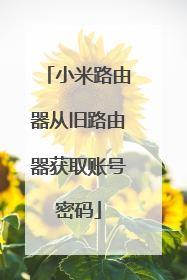
本文由 在线网速测试 整理编辑,转载请注明出处。

